3 Google+ værktøjer, der tager din markedsføring til et nyt niveau: Social Media Examiner
Google+ / / September 26, 2020
 Ved du, at du har brug for at fokusere mere på Google+?
Ved du, at du har brug for at fokusere mere på Google+?
Har du det svært opbygge dit samfund på Google+?
I denne artikel fortæller jeg dig om 3 værktøjer til at opbygge din tilstedeværelse på Google+ og få mere værdi for din virksomhed.
# 1: Friends + Me — Distribuer Google+ indhold til andre platforme
Venner + mig deler automatisk indhold fra Google+ til andre sociale netværk ved at kontrollere din Google+ virksomhedsside og / eller personlige profil med jævne mellemrum. Hvis der findes nye indlæg, sendes de om på ethvert socialt netværk, du har tilknyttet Friends + Me.
Friends + Me har nogle fremragende konfigurationsmuligheder til rådighed, men du bliver nødt til at bruge lidt tid på at konfigurere dem. Når det er gjort, er Friends + Me en robust måde at del dine Google+ opdateringer på tværs af flere platforme.
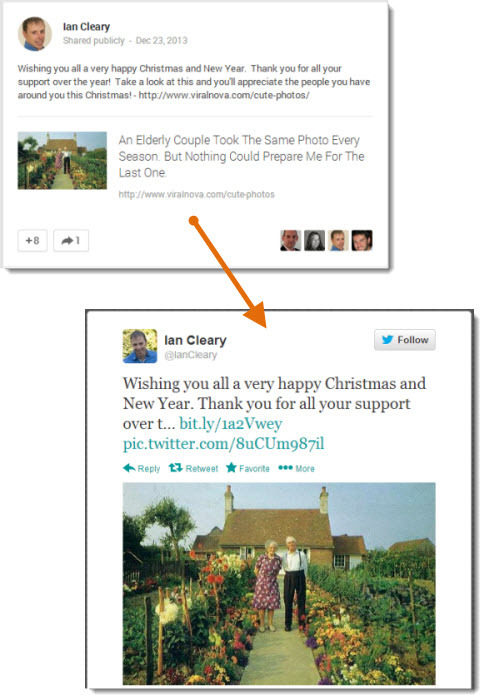
Funktioner
Ud over at automatisk synkronisere dit Google+ indhold med andre sociale platforme, giver dette værktøj dig mulighed for at:
- Forbind dine etablerede sociale platforme—Friends + Me understøtter Twitter; Facebook-forretningssider, grupper og personlige profiler; LinkedIn-profiler, grupper og sider; og Tumblr offentlige sider og private blogs.
- Udgiv selektivt—Du vil muligvis ikke udgive dit indhold til alle sociale netværk, så du kan tilføje specifikke hashtags (diskuteret lidt længere nede) for at angive, hvilke platforme du vil dele med.
- Integrer bit.ly-sporingslinks -Du kan dele indhold ved hjælp af enten Friends + Me-webadresseforkortelsen, eller du kan bruge bit.ly. Begge linkforkortere giver dig mulighed for at spore, hvordan dit publikum reagerer på dit linkede indhold.
- Inkluder Twitter indbyggede billeder—Når du vedhæfter et billede til din Google+ opdatering, er det også synligt på Twitter. Da visuelt indhold er en stor del af samfundsengagement, skal du absolut prøve denne funktion og se, hvordan dine fans reagerer.
Her er et eksempel på en opdatering på Google+, der er sendt til Twitter. Som du kan se, tweeten inkluderer et link tilbage til din oprindelige Google+ opdatering ogbilledet vises inline.
Opsætning
Når du starter Friends + Me, bliver du bedt om det forbinde din Google+ virksomhedsside eller personlige konto. Så kan du forbinde dine andre netværk.
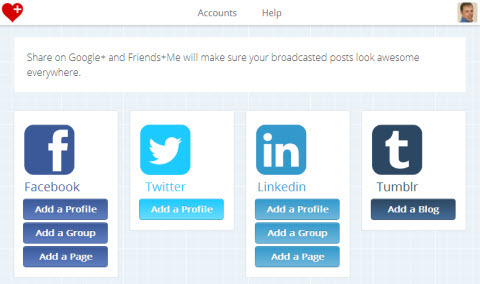
Google+ siden, du linker til Friends + Me, er dit kildenetværk. Indhold, du offentliggør på dit kildenetværk, kopieres til dine destinationsnetværk (dvs. Facebook, Twitter, LinkedIn eller Tumblr).
I eksemplet nedenfor valgte jeg en LinkedIn-profil at oprette forbindelse til. Friends + Me genkender, om du allerede er logget ind på LinkedIn, og alt hvad du skal gøre er at klikke på knappen for at tilføje en LinkedIn-profil.
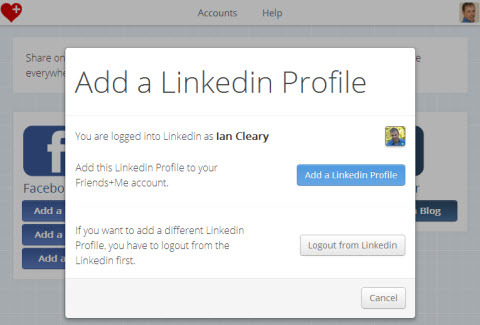
Hvad jeg kan lide ved Friends + Me er, at du kan planlæg hver platform til at dele dine Google+ opdateringer på forskellige tidspunkter så du oversvømmer ikke dine fans med de samme oplysninger på én gang. For eksempel kan du planlægge LinkedIn-opdateringer, så de går ud om morgenen, mens Twitter-opdateringer går ud om eftermiddagen.
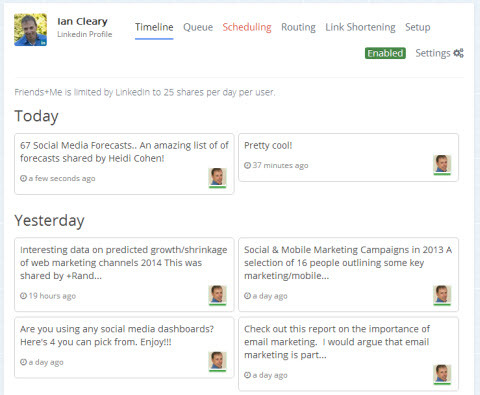
Som standard sender Friends + Me dit indhold til alle de sociale profiler, du opretter forbindelse til. Der kan dog være tidspunkter, hvor du ikke vil dele med en bestemt platform.
Friends + Me bruger specifikke hashtags, der giver dig mulighed for det del kun med de platforme, du ønsker. For eksempel kan du medtage #f så indholdet kun genudgives til Facebook eller #ft for at genudgive indhold til Facebook og Twitter.
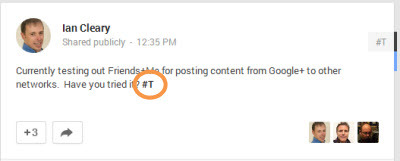
Hvis du ikke vil genudgive nogen steder, skal du medtage en af dem #ns eller #noshare som en del af den artikel, du deler på Google+. (Bare rolig, der er en snydeark til hashtags, men de er meget intuitive.)
Friends + Me har flere sektioner, der hjælper dig med at få mest muligt ud af din deling:
- Tidslinje—Tidslinjen viser de opdateringer, du for nylig har sendt på Google+, og som blev genudgivet til et netværk (f.eks. LinkedIn). Du kan klikke på hver opdatering for at bringe dig til det aktuelle indlæg i Google+.
- Kø—Enhver ting, der er i køen, offentliggøres på det tidspunkt, der er angivet i afsnittet Planlægning. Hvis du ikke har aktiveret automatisk planlægning via skærmen Planlægning, placeres nye Google+ indlæg her i køen. Du kan enten poste dem med det samme eller manuelt indstille en bogføringstid for hver opdatering.
-
Planlægning—Dette afsnit er hvor du opsætter din delingsplan. Du kan specificere, at indlæg sendes til et socialt netværk på et bestemt tidsinterval, efter at den oprindelige opdatering er offentliggjort (f.eks. 30 minutter senere). Du kan endda konfigurere det, så opdateringer genudgives på bestemte dage og tidspunkter. For eksempel i nedenstående skærmbillede er Google+ opdateringer planlagt til at blive genudgivet til LinkedIn mandag, onsdag og fredag på forskellige tidspunkter i løbet af dagen.
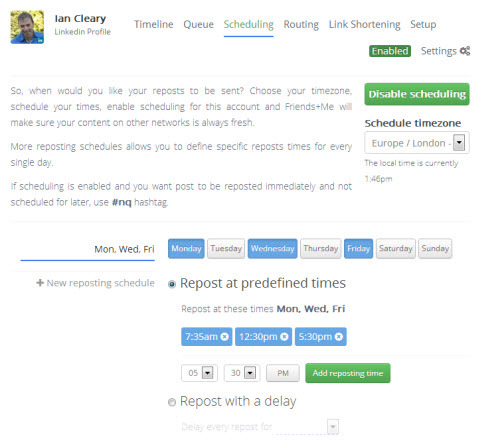
Planlæg din Google+ opdatering til deling på bestemte ugedage. - Routing—Dette afsnit viser de Google+ sider eller profiler, du vil dele opdateringer fra. Så hvis du kun ønsker, at indlæg på din personlige Google+ profil skal genudgives til LinkedIn, ville du angive det via routing-skærmen. Du kan også se, hvilke af dine konti der i øjeblikket ikke har forbindelse til Friends + Me.
- Linkafkortning—Som standard bruger Friends + Me sin egen linkforkortelse, så alle links, du deler, har fplus.me som en del af linket. Du kan ændre dette til bit.ly hvis du foretrækker det.
- Opsætning—Indstillingsmulighederne afhænger af den sociale profil, du konfigurerer. Hver platform har parametre, du kan specificere. Hvis du f.eks. Konfigurerer Twitter, kan du angive en tegnbegrænsning (f.eks. 110) for at give plads til retweets.
En fantastisk funktion er, at du altid kan fortælle venner + mig link tilbage til din Google+ opdatering i stedet for det originale indlæg på nettet.
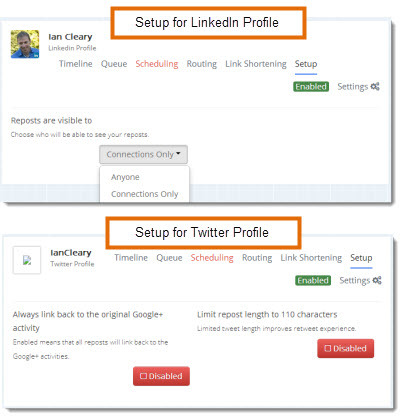
Resumé
Friends + Me er et nyttigt værktøj til at dele originalt indhold fra Google+, fordi du har total kontrol over hvordan, hvor og hvornår indhold deles.
# 2: Chrome Del - planlæg indlæg til din personlige profil
Mens du normalt vil dele virksomhedsnyheder via din Google+ mærkeside, kan der være tidspunkter, hvor du også vil planlægge, at den skal gå ud via din personlige profil. Desværre kan de sædvanlige indholdsstyringsværktøjer ikke gøre det.
Chrome, Googles webbrowser, har et plugin, der løser dette problem: Chrome Do Share-plugin.
Der er en fangst: Din computer skal have Chrome-browseren åben på det tidspunkt, du ønsker, at indholdet skal leveres.
Dette skyldes, at Do Share-pluginet kører direkte på din computer, og de indlæg, du planlægger, er gemt i din browser. Når den planlagte deletid ankommer, sendes indlæggene til Google+. Hvis Chrome ikke er åben, skal du omlægge indlæggene.
Funktioner
Selvom det er vigtigt at konfigurere pluginet korrekt for at få hele spektret af funktioner, kan du, når det er gjort:
- Planlæg indhold til opdatering til din personlige Google+ profil og / eller din virksomhedsprofil.
- Planlæg indhold, du finder, mens du gennemser gennem Google+ indlæg. Dette er en ekstra mulighed tilføjet til Google+ indlæg, så du kan planlægge levering af dette indhold på et senere tidspunkt gennem Do Share.
Opsætning
Åbn Chrome-browseren, og søg derefter i Chrome webbutik og tilføj 'Do Share' som en udvidelse i din browser.
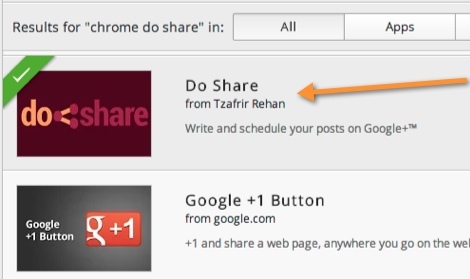
Når den er installeret, skal du åbne den ved at klikke på knappen Del del i browserens værktøjslinje.
Få YouTube Marketing Training - Online!

Vil du forbedre dit engagement og salg med YouTube? Deltag derefter i den største og bedste samling af YouTube-marketingeksperter, når de deler deres dokumenterede strategier. Du modtager trin-for-trin live instruktion med fokus på YouTube-strategi, videooprettelse og YouTube-annoncer. Bliv YouTube-marketinghelt for din virksomhed og kunder, når du implementerer strategier, der får dokumenterede resultater. Dette er en live online træningsbegivenhed fra dine venner på Social Media Examiner.
KLIK HER FOR DETALJER - SALG AFSLUTTER 22. SEPTEMBER!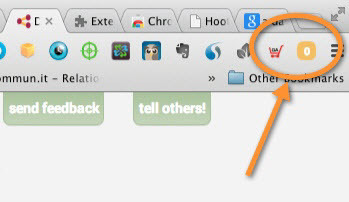
I skærmbilledet ovenfor kan du se, at antallet i boksen er nul. Det betyder, at du ikke har noget planlagt. Dette antal ændres, når du planlægger indlæg.
Når du klikker på knappen, giver det dig mulighed for at Opret et indlæg med et link til den aktuelle webside.
For eksempel, hvis du er på et indlæg på Razor Social websted, og klik på knappen Del del, en ny fane kommer med alle de ting, du har brug for for at oprette et nyt Google+ indlæg, der automatisk har et link til den RazorSocial-side, du ser.
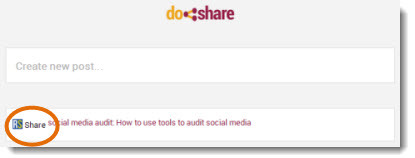
Hvis du vil føje dette indlæg til din tidsplan, skal du bare klik på indstillingen Del til venstre for linket. Dette præsenterer et eksempel på et uddrag af, hvordan indlægget ser ud på Google+.
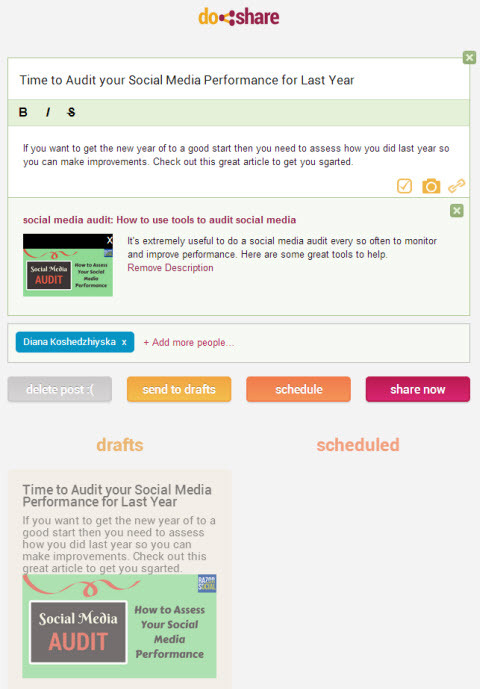
Nu kan du tilføj flere detaljer til indlægget. Du kan:
- Angiv en titel. Titlen vises med fed skrift på den første linje i dit Google+ indlæg.
- Indtast detaljerne for dit indlæg, og kommenter linket du deler.
- Nævn og tilføj personer til dit indlæg. Når du tilføjer folk, får de besked, og det kan være en god måde at fange andres opmærksomhed på.
- Opret en afstemning, tilføj et billede eller tilføj et link til dit indlæg.
- Udgiv dit indlæg med det samme, eller planlæg det til senere.
Brug af venner + mig med do-deling
Friends + Me and Do Share har forskellige styrker. Hvad der er rart er, at de arbejder godt sammen. Du kan del indhold via Do Share, og så vil Friends + Me afhente det indhold og del det ud til de sociale netværk, du har konfigureret.
Resumé
Hvis du vil planlægge og dele indhold til din personlige Google+ profil, er Do Share din løsning. Det er let at bruge, giver dig kontrol over, hvad der deles, og fungerer godt med Friends + Me. Den eneste ulempe er, at du kun kan bruge den med Chrome.
# 3: Stabil efterspørgsel — Analytics til din Google+ strategi
Steady Demand er et Google+ audit- og analyseværktøj. Revisionen er gratis; analyseværktøjet betales.
Gratis revisionsværktøj
For at bruge revisionsværktøjet skal du gå til Stabil efterspørgsel og klik på Startværktøj for at komme til revisionssiden. Indtast din webadresse til din Google+ brandside, og klik på TEST.
Resultaterne vise dig et overblik over, hvad der fungerer på din side, og hvad der ikke.
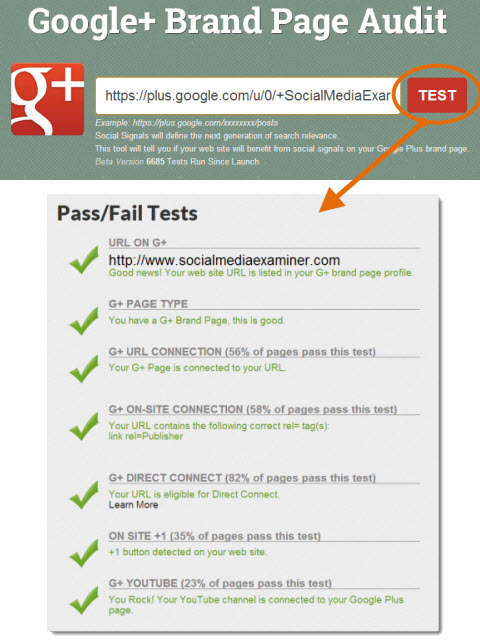
Hvis du ruller ned, kan du se en analyse af de sidste 10 indlæg på din side. Indlæg klassificeres efter tre kriterier:
- Post længde
- Nævner
- Hashtags
Hvis to ud af de tre kriterier er opfyldt, passerer stillingen.
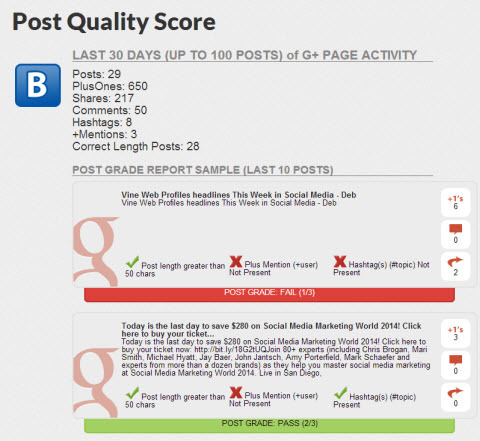
Betalt Pro-værktøj
Steady Demand Pro giver detaljeret analyse på din Google+ virksomhedsside.
Funktioner
Nu hvor du har din grundlæggende revision, kan du opgradere til Steady Demand Pro og få mange flere funktioner, herunder disse:
- Dashboard—Din dashboard er et hurtigt overblik over din samlede præstationsanalyse.
- Postkvalitet—Steady Demand gennemgår individuelle stillinger og vurderer deres kvalitet og giver derefter anbefalinger til forbedring.
- Engagement—Du kan se detaljerne om engagement på bestemte stillinger.
- Advarsler—Steady Demand advarer dig, hvis en opdatering har lavt engagement.
Opsætning
For at oprette din Pro-konto skal du bare gå til Steady Demand Pro-side og klik på Start prøveversion. Når først du udfyld dine kontooplysninger, du kan gå ind på din Google+ virksomhedsside eller personlige profiloplysninger.
Du kan også tilføj konkurrenters profiler / sider, så du kan sammenligne ydeevne og se hvad der fungerer godt for dem.
Når du logger ind på din Pro-konto, ser du dit dashboard med menuer til venstre og analyser til højre:
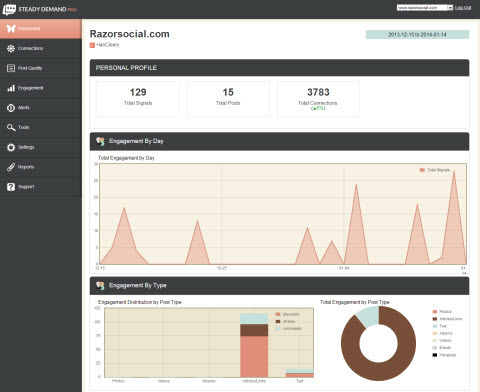
Dashboardet er en oversigt på højt niveau af din Google+ præstation:
- Forbindelser om dagen viser væksten eller nedgangen i antallet af cirkler, du er en del af, og tilhængerne opdelt om dagen.
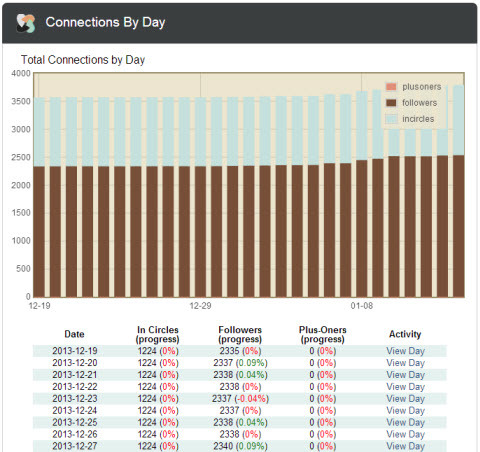
Når du klikker på en bestemt dato, kan du se denne dags indlæg og evaluere, hvorfor der var vækst eller tilbagegang den dag.
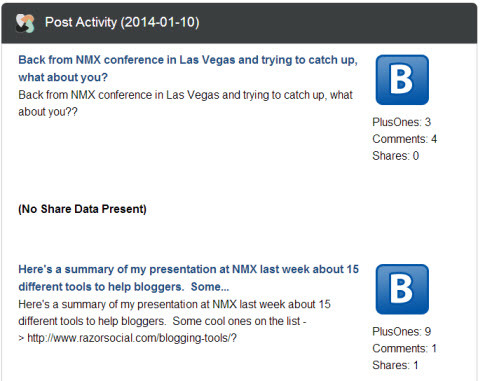
- Forlovelse om dagen viser hvert indlægs individuelle engagementsprocent. Vælg indstillingen Vis for at se, om det faktiske indlæg havde et godt eller dårligt engagement.
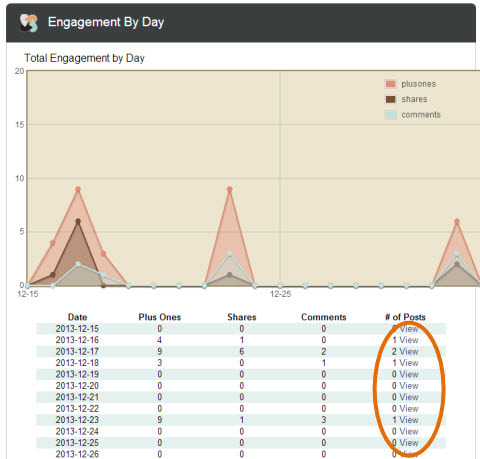
- Forpligtelsesfordeling efter posttype viser, hvordan dit samfund reagerer på forskellige emner. For eksempel, i nedenstående skema, får artikler / links-type indlæg godt engagement og får flere + 1'ere end delinger eller kommentarer. For at få mest muligt ud af denne metric skal du sørge for at sende et lignende antal forskellige slags indlæg. For eksempel ville du i dette diagram tro, at videoindlæg ikke er meget populære og ikke får meget engagement, men sandheden er, at vi bare ikke havde så mange videoindlæg, så det er svært at fortælle.
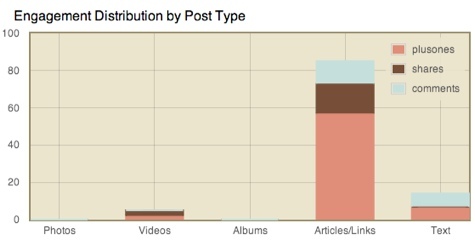
- Efter engagement efter tidspunktet på dagen lader dig se, hvad der fungerer, og hvornår. Du kan også se, hvilket tidspunkt på dagen du ikke sender. Eksperiment ved at sende på det tidspunkt for at se, om du får højere engagement.
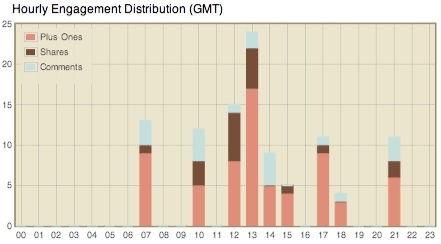
- Fordeling efter kvalitet er en vurdering baseret på, hvor mange mennesker der har anbefalet dine Google+ opdateringer. Stabil efterspørgsel anbefaler, at dine indlæg har mindst 50 tegn, inkluderer et hashtag og nævner nogen. Den følgende illustration viser, at stillingerne ikke nævnes, så dette er et område at fokusere på.
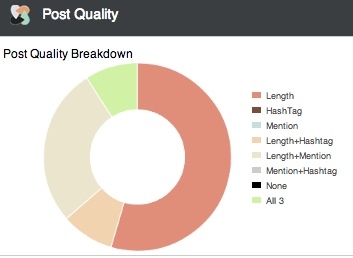
Resumé
Steady Demand giver dig en idé om din nuværende Google+ succes med sin gratis revision. For virkelig at dykke ind og forbedre din Google+ tilstedeværelse har du brug for en Pro-konto med fuld analyserapportering - som inkluderer overvågning af dine konkurrenter. Ved at se dine konkurrenter kan du evaluere, hvad der fungerer for dem og tilpas din egen strategi efter behov.
Konklusion
Som forventet integrerer Google Google+ indsats i sin række værktøjer. Det er vigtigere end nogensinde at etablere en tilstedeværelse der.
Det kan kræve en vis indsats for at opbygge dit samfund på Google+, men værktøjerne i denne artikel kommer dig på rette spor.
Hvad synes du? Fungerer Google+ for din virksomhed? Fortæl os, hvilke værktøjer du bruger til at få en fordel.



